Содержание
Приложение Microsoft Teams для Android и iPhone удобно для участия в собраниях. Но были времена, когда мне было трудно заставить звук работать. Многие участники часто расстраиваются, когда звук отключается, становится прерывистым или полностью перестает работать на iPhone или Android. На ваших телефонах тоже такое происходит? Мы собрали несколько советов, как исправить ситуацию, когда звук в Teams не работает на Android и iPhone.
1. Проверьте уровень громкости на телефоне и наушниках
Это может показаться очевидным, но важно дважды проверить уровень громкости на телефоне. Нажмите кнопку увеличения громкости на телефоне, чтобы убедиться, что на устройстве не отключен звук. Кроме того, если вы используете наушники со встроенными элементами управления звуком или выключателем звука, проверьте эти кнопки.
2. Включите звук микрофона и проверьте устройство вывода звука в Teams
Убедитесь, что вы не отключили звук в приложении Microsoft Teams. На экране собраний Teams коснитесь значка «Включить микрофон», чтобы проверить, слышат ли вас другие. После этого коснитесь значка включения звука динамика и выберите предпочитаемое аудиоустройство, чтобы слышать других участников разговора.
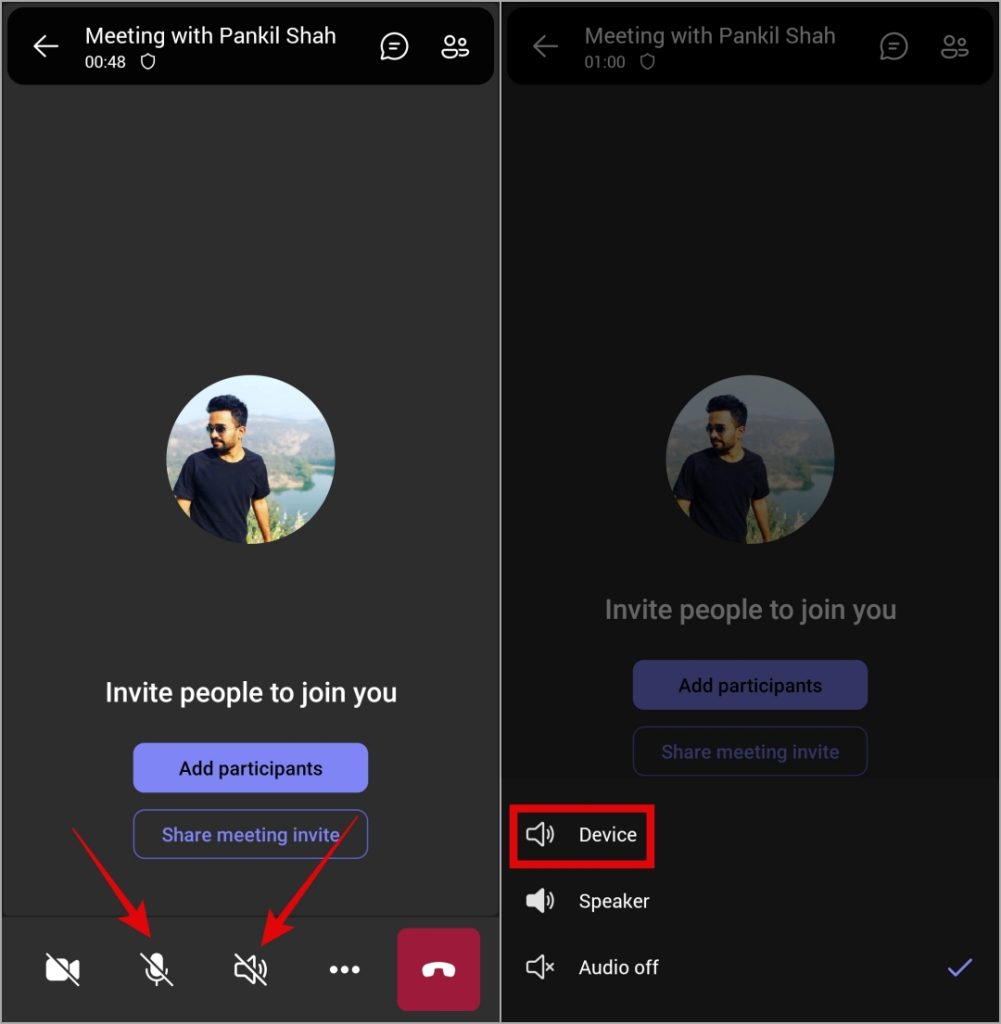
3. Разрешить командам использовать микрофон
Microsoft Teams требуется разрешение на доступ и использование микрофона на вашем Android или iPhone. Вам необходимо убедиться, что вы не запретили доступ к микрофону приложению Teams. Вот как это проверить:
Андроид
1. Нажмите и удерживайте значок приложения Teams, а затем коснитесь значка информации в появившемся меню. Затем перейдите в раздел Разрешения.
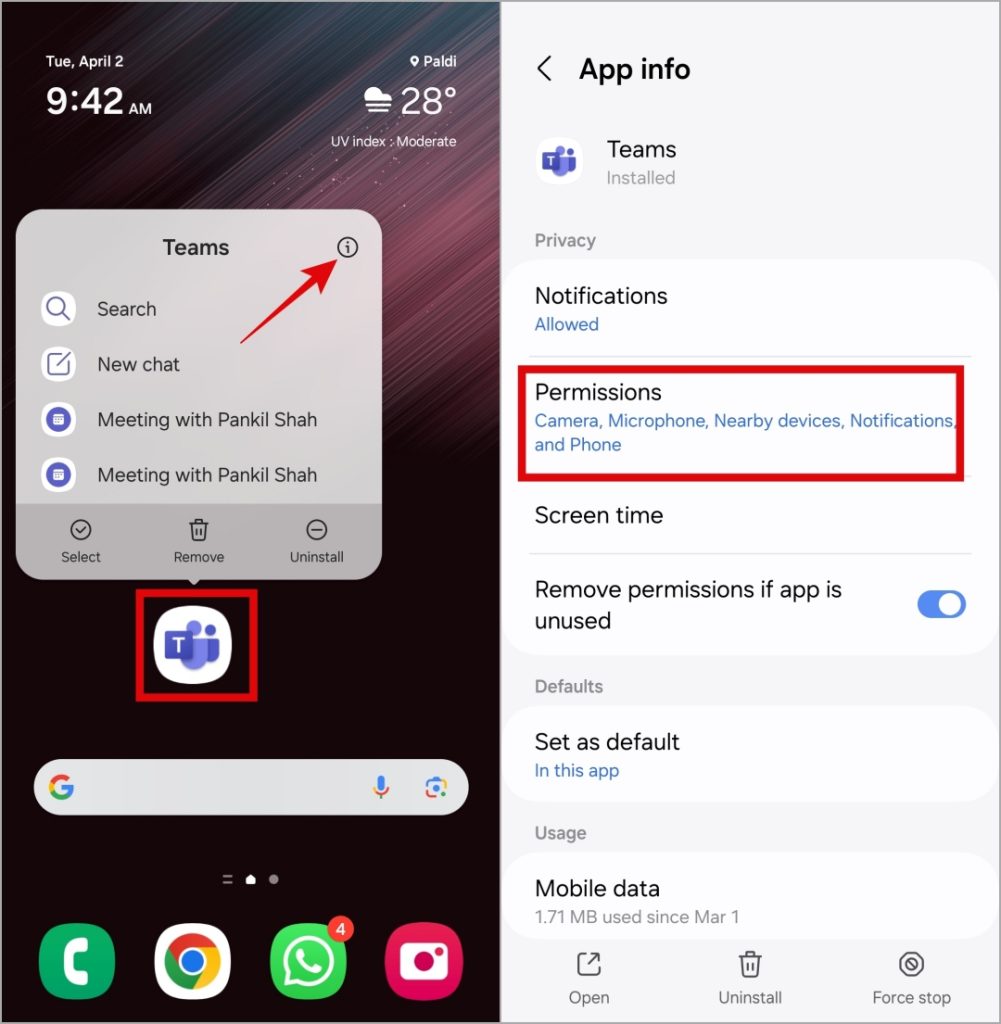
2. Нажмите Микрофон и выберите параметр Разрешить только при использовании приложения.
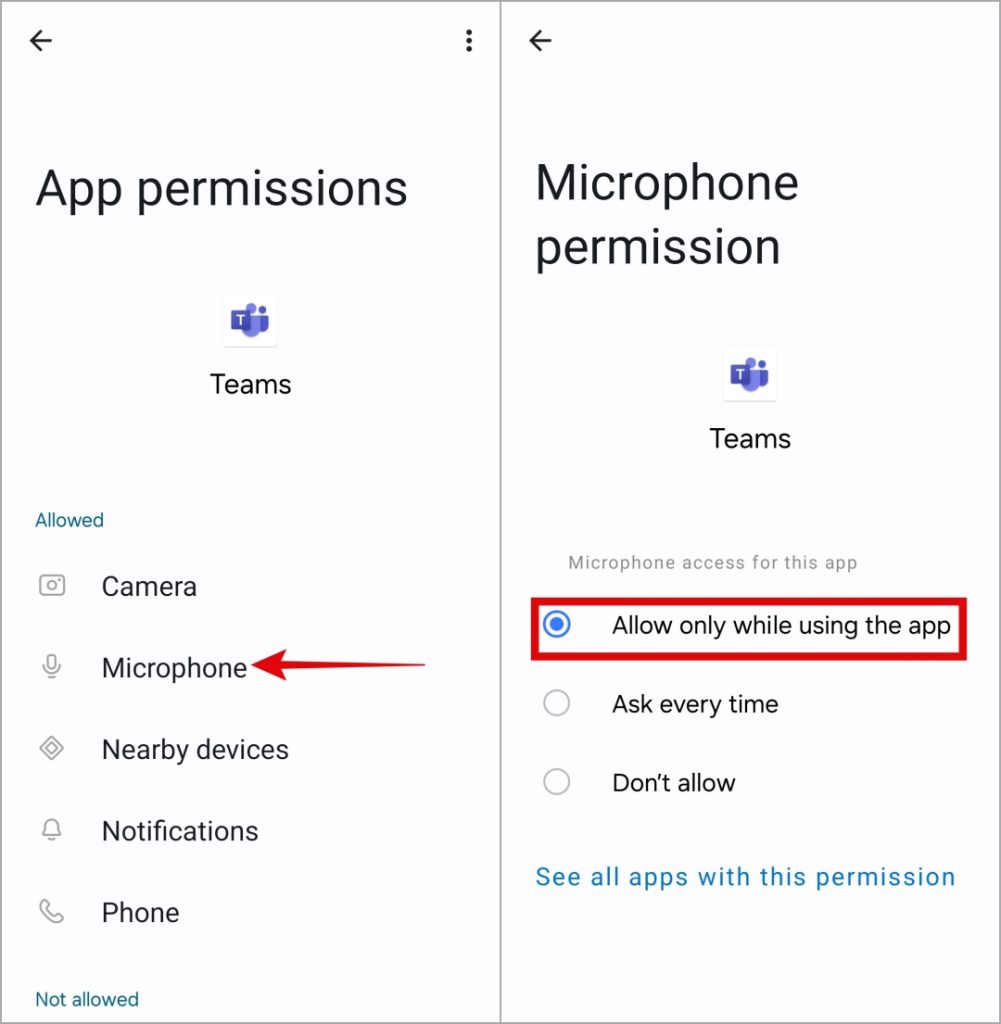
iPhone
1. Откройте приложение Настройки на своем iPhone.
2. Прокрутите вниз, нажмите Команды и включите переключатель рядом с Микрофон в следующем меню.
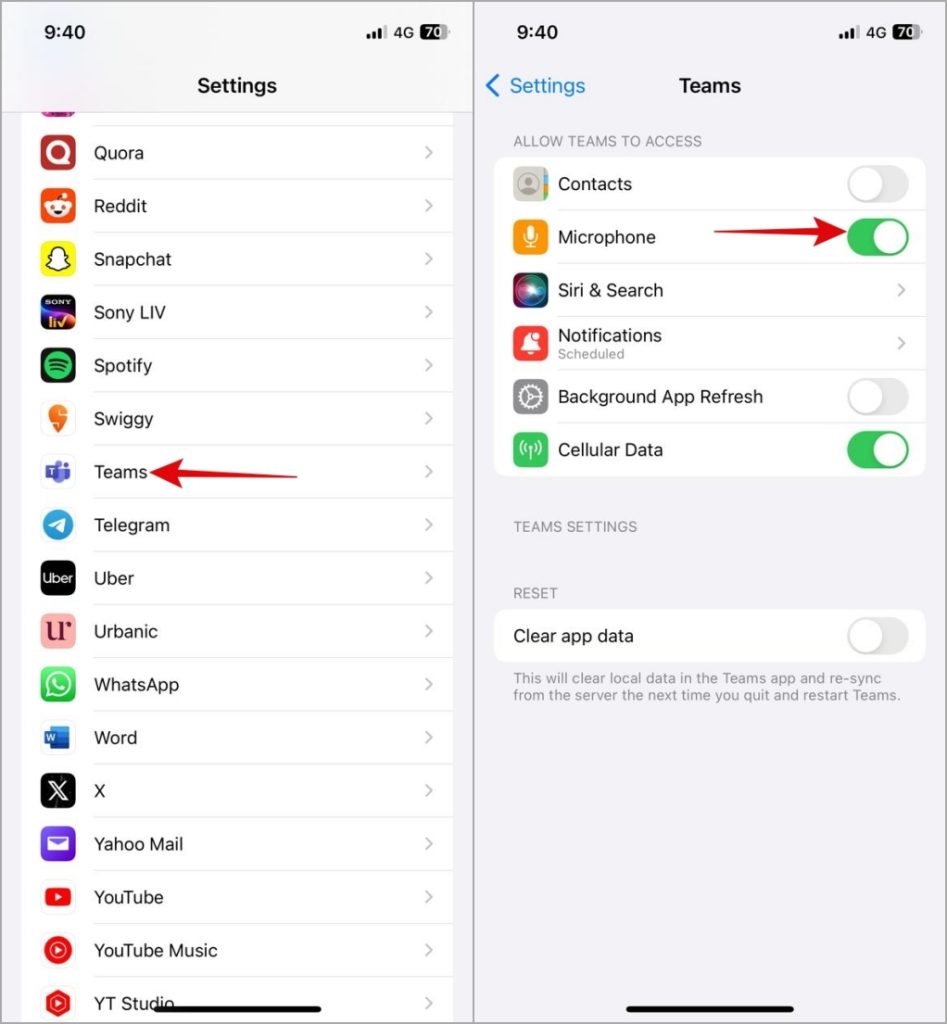
4. Разрешить командам доступ к устройствам поблизости на Android
Приложение Teams не обнаруживает ваши Bluetooth-наушники или не воспроизводит звук через них на вашем Android? В этом случае вам необходимо убедиться, что Microsoft Teams может получить доступ к близлежащим устройствам на вашем Android. Несколько пользователей Сообщение сообщества Microsoft сообщили об устранении проблем со звуком Bluetooth в приложении Teams с помощью этого решения. Вот как это можно сделать:
1. Нажмите и удерживайте значок приложения Teams, а затем коснитесь значка информации в появившемся меню. Затем перейдите в раздел Разрешения.
2. Нажмите Устройства поблизости и выберите Разрешить в следующем меню.
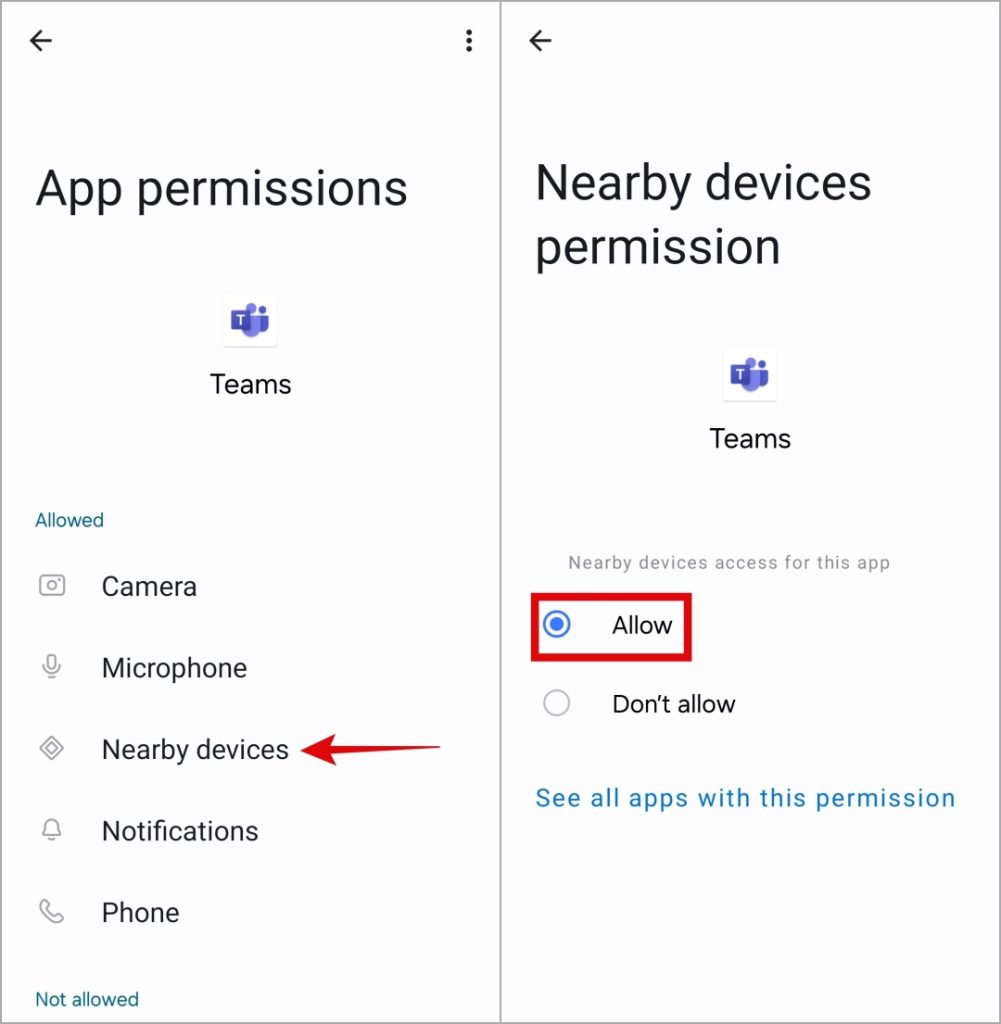
Вернитесь в приложение Teams и проверьте, может ли оно обнаружить ваше аудиоустройство Bluetooth.
5. Очистить кеш приложения Teams
Другая причина, по которой звук может не работать в Microsoft Teams, заключается в том, что существующие данные кэша, связанные с приложением, устарели или повреждены. К счастью, Microsoft Teams предоставляет опцию очистить кэш в меню настроек, что упрощает избавление от любых проблемных данных приложений на вашем Android или iPhone.
1. Откройте приложение Teams на своем Android или iPhone. Коснитесь значка профиля в верхнем левом углу и выберите Настройки.
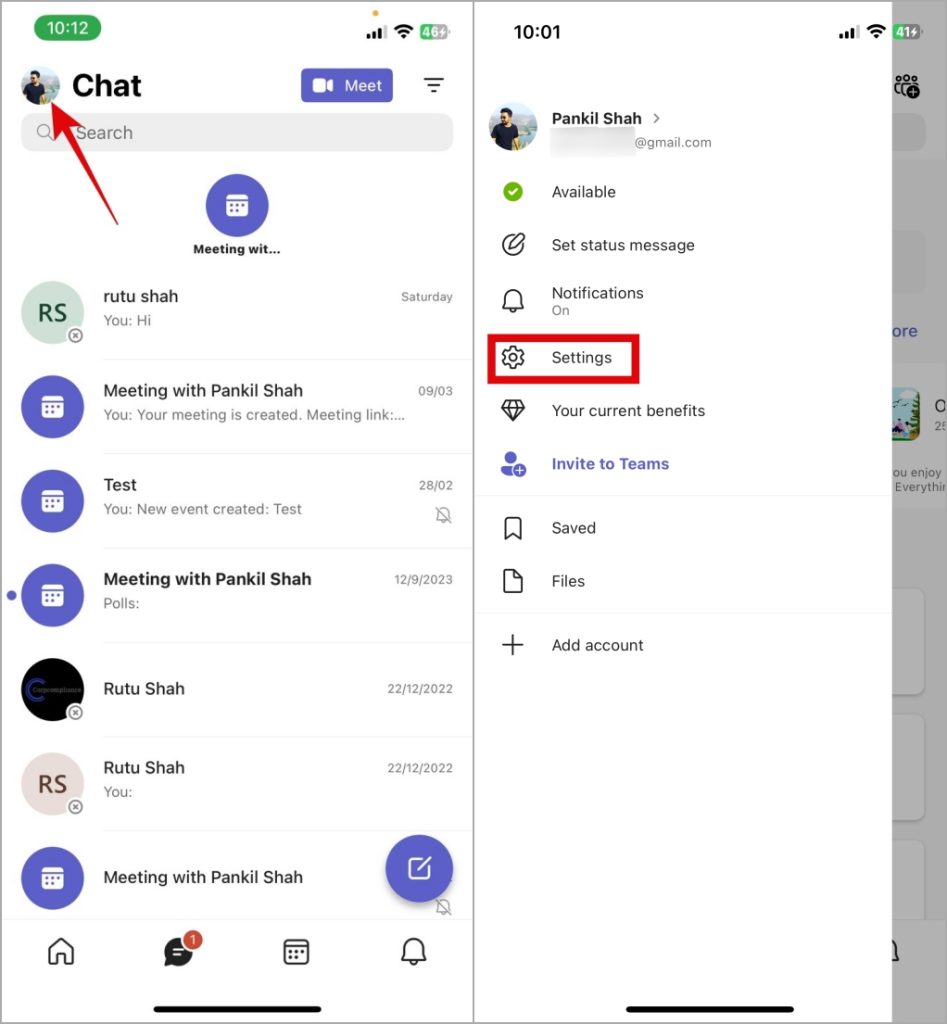
2. Перейдите в раздел Данные и хранилище. Затем выберите Очистить данные приложения.
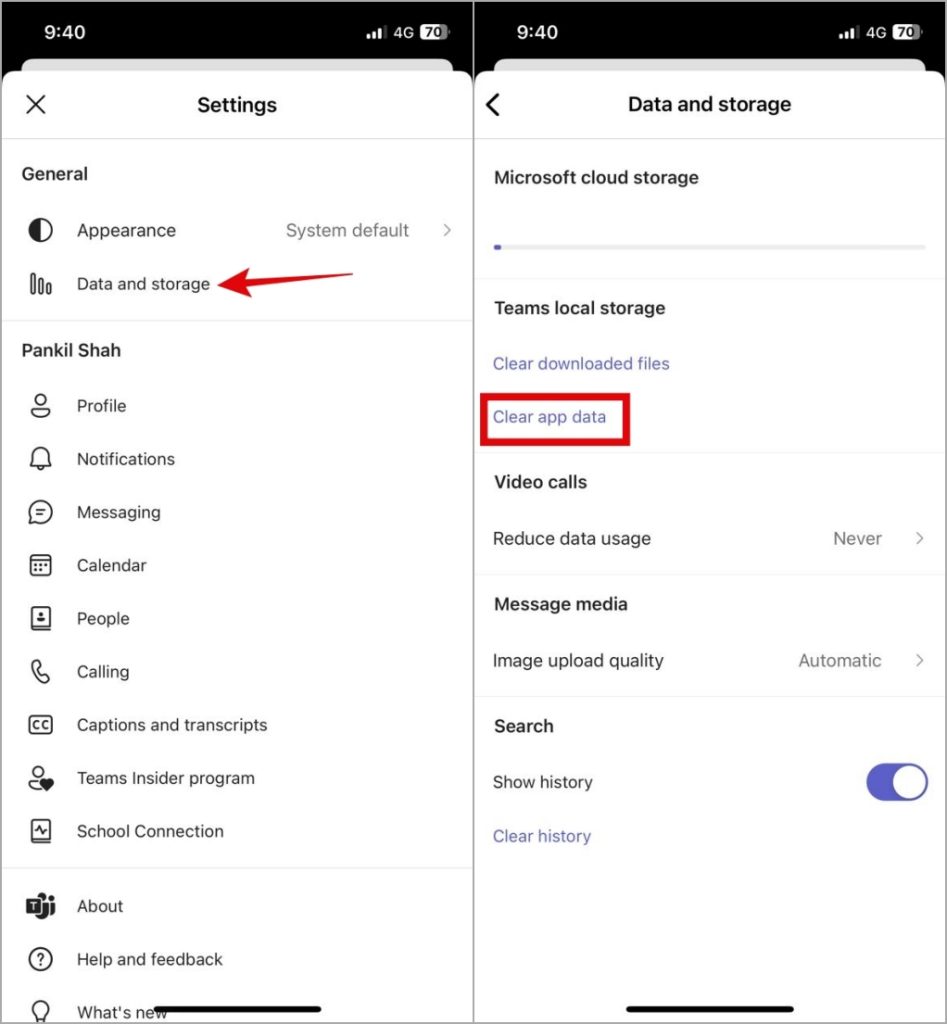
Закройте и снова откройте приложение Teams, чтобы проверить, сохраняется ли проблема.
6. Обновите приложение Teams
Microsoft Teams также может работать неправильно на вашем телефоне, если вы используете устаревшую или некорректную версию приложения. Следовательно, рекомендуется обновить приложение Microsoft Teams.
Загрузка: Команды Microsoft (Android) или Команды Microsoft (iPhone)
7. Удалите и переустановите приложение
Если звук по-прежнему не работает в Microsoft Teams после выполнения всех вышеперечисленных действий, проблема может быть связана с некоторыми основными файлами приложения Teams. В этом случае лучший вариант — удалить и установить переустановите приложение Teams на Android или iPhone . Это поможет решить проблемы, которые могут возникнуть из-за проблемных файлов приложений.
Не соглашайтесь на некачественный звук в командах
Один или несколько из приведенных выше советов помогут обеспечить работу звука в приложении Microsoft Teams на вашем телефоне. Однако если во время вызова Teams на Android или iPhone вы слышите прерывистый или запаздывающий звук, убедитесь, что на вашем аудиоустройстве Bluetooth достаточно заряда. Кроме того, отключить такие функции, как изоляция голоса на iPhone или шумоподавление Teams, чтобы избежать сбоев в звуке.
